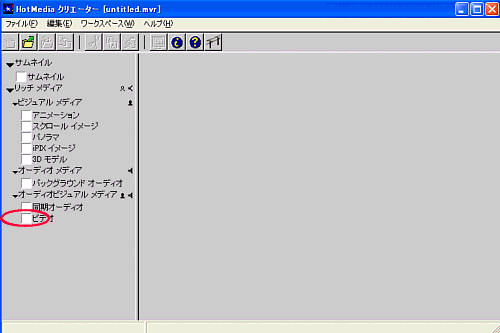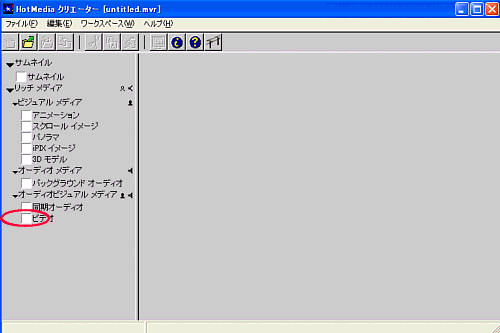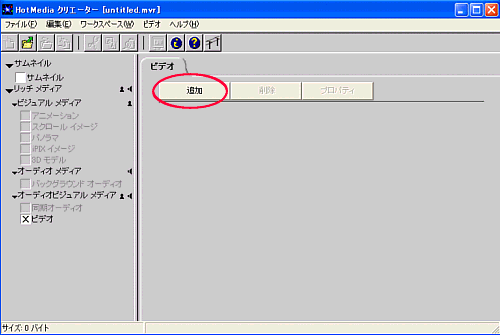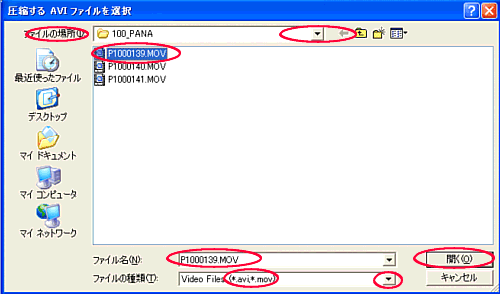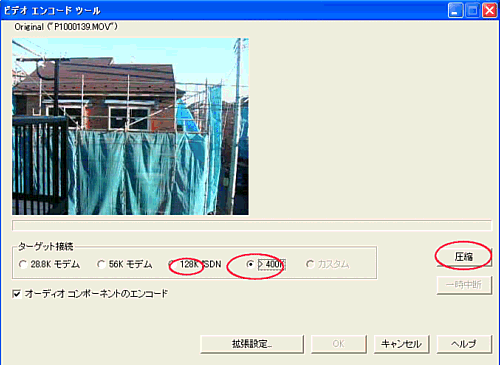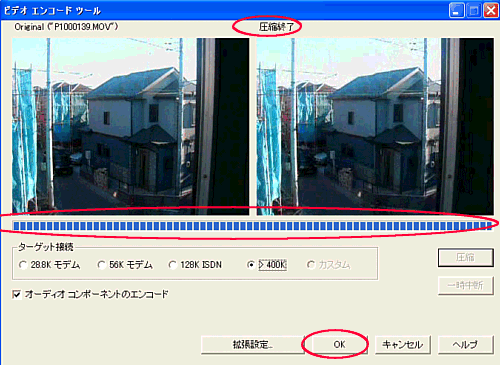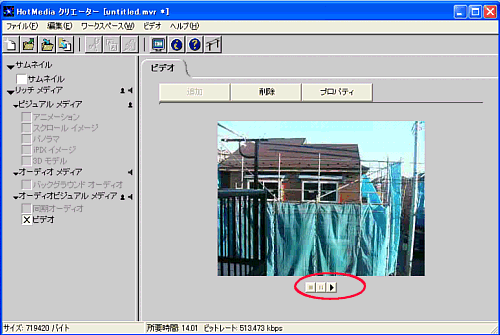デジカメで写した動画を
ホームページに搭載する
皆様方がお持ちのデジタルカメラには「動画」撮影機能がついています(多分(^_-))
これで写した動画をホームページで表示させるには次に依ります。
左下の横向き三角クリックで動き出します
1 まずデジカメで動画を撮影します=撮影方法は取扱説明書を熟読吟味して下さい=
2 メディアをエクスプローラで表示させますと「******.MOV」と言うファイルがあるはずです、
これが動画ファイルです。
注 このファイルは「windowsmediaplayer」では読めません、マックのquice time なら表示可能です
3 このファイルをホームページで表示させるための加工は「Hotmediaクリエーター」で行います。
HotMediaクリエーターの起動
1 まず「ホームページビルダー」を起動し、起動画面のメニューから「ツール」←「Hot mediaクリエーター
の起動」をクリックします。
2 下記の起動画面が表示されますので、左側の一番下の「ビデオ」にチェックを入れます
3 下図の画面が表示されるので、「追加」をクリックします。
4 「動画ファイル=***.mov=」の指定画面となるので、デジカメで写したメディアのある場所を指定し、
****.MOVファイルを指定して「開く」をクリックします。
5 画面は「ビデオエンコードツール」に変わります。
① 「ターゲット接続」の選択は通信速度を表しており、そのスピードにあった「画質」のメディアに変換する基準です。
「28.8K」→→→「400K」になるほどファイルサイズは大きくなります。
ここの所ADSLが主流となってきていますので「400K」で良いのではないでしょうか(^_-)
② 画面右下にある「圧縮」をクリックします。
6 圧縮の経過が表示されていき、画面右側に「圧縮完了」の表示が出たならば完了です。
「OK」をクリックします。
7 完成でーーす、おめでとうございまーーーす、横向き三角をクリックしてプレビューで確認してみましょう(^_-)
8 喜びに浸った後それでは出来上がったものをファイルに保存します。
メニューから「ファイル」→「名前を付けて保存」をクリックし、任意の名前で任意の場所に保存します。
9 いよいよホームページビルダーでの貼り付け作業です。
ホームページビルダーで「新規作成画面(既存でもかまいませーーーん)」を出して、メニューから「挿入」→
「ファイル」→「Hotmediaファイル」をクリックし、先に保存したファイルを指定します。
編集画面では「JAVA等」と同じで確認が出来ませんので「プレビュー」で確認してくださーーーい。
以上で終わり